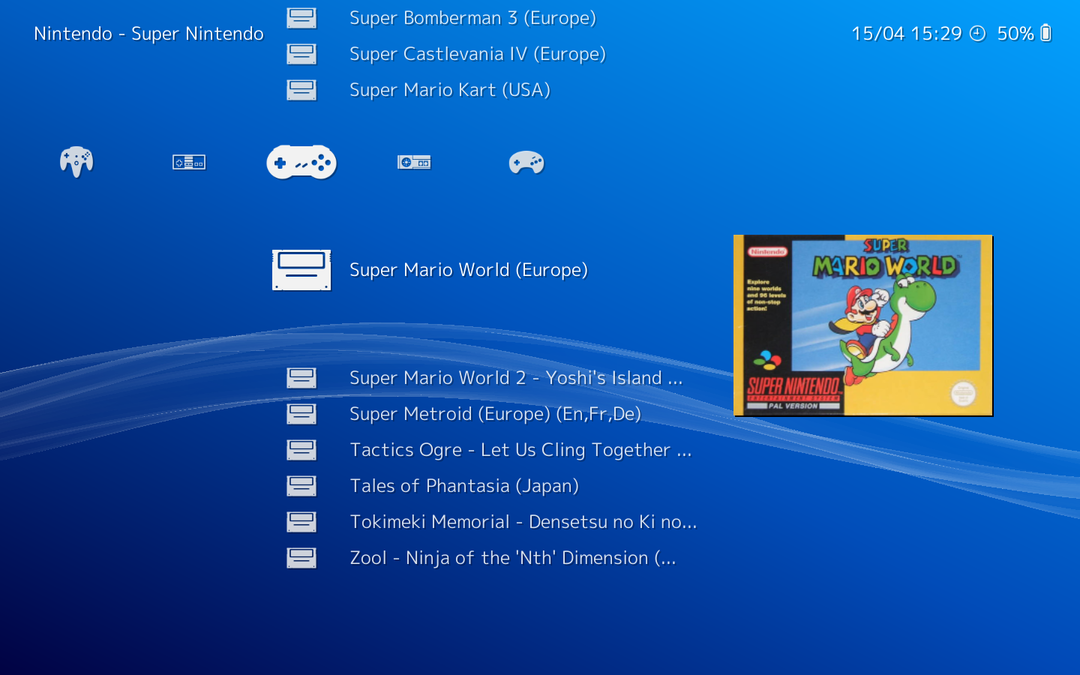Jak wszyscy wiemy, system operacyjny Windows dla komputerów PC lub serwerów nie jest darmowy i należy go kupić. Po dokonaniu zakupu otrzymasz 25-cyfrowy kod aktywacyjny. Po pomyślnym zweryfikowaniu tego kodu aktywacyjnego przez firmę Microsoft będziesz mógł używać oryginalnej kopii systemu Windows w swoim systemie. Jednak czasami, nawet gdy kupujesz klucz produktu Windows z oficjalnych kanałów i próbujesz go aktywować, pojawia się błąd. Ten problem jest widoczny, gdy pliki systemowe są uszkodzone lub występuje usterka w oprogramowaniu.
Pamiętaj też, że niektóre klucze obsługują wielokrotną aktywację licencji. Jeśli używasz takich kluczy, upewnij się, że klucz nie osiągnął maksymalnego limitu aktywacji na serwerze Windows. W tym artykule omówiliśmy poprawki systemu Windows Server, które nie akceptują nowych problemów z kluczami produktu.
Poprawka 1: Aktywuj produkt za pomocą polecenia slmgr
Krok 1: Korzystanie z klawiszy Wygraj+R, otwórz narzędzie Uruchom.
Krok 2: Wpisz polecenie Ustawienia ms: około i naciśnij Wejść klucz.

Krok 3: W otwartym oknie przewiń w dół do sekcji Specyfikacja systemu Windows i sprawdź Wydanie.

Krok 4: Otwórz okno dialogowe Uruchom.
Krok 5: Wpisz cmd i przytrzymaj klawisze Ctrl+Shift+Enter.

Krok 6: W otwartym oknie dialogowym Potwierdzenie dostępu użytkownika kliknij tak.
Krok 7: W otwartym oknie wiersza polecenia wprowadź kolejno poniższe polecenia. Upewnij się, że trafiłeś Wejść po każdym poleceniu.
slmgr /ipk xxxxx-xxxxx-xxxxx-xxxxx-xxxxx. slmgr /ato
UWAGA: Zastąp „x” swoim unikalnym 25-znakowym kodem aktywacyjnym produktu.
Ponadto, jeśli w tym momencie pojawi się komunikat o błędzie, wszystko jest w porządku.
Krok 8: Teraz, w zależności od wersji, wprowadź poniższe polecenie
W przypadku wersji standardowej wprowadź poniższe polecenie i naciśnij Enter
DISM /Online /Set-Edition: ServerStandard /ProductKey: xxxxx-xxxxx-xxxxx-xxxxx-xxxxx /AcceptEula
UWAGA: Zastąp „x” swoim unikalnym 25-znakowym kodem aktywacyjnym produktu.
W przypadku Data Center Edition wprowadź poniższe polecenie i naciśnij Enter
DISM /Online /Set-Edition: ServerDatacenter /ProductKey: xxxxx-xxxxx-xxxxx-xxxxx-xxxxx /AcceptEula
UWAGA: Zastąp „x” swoim unikalnym 25-znakowym kodem aktywacyjnym produktu.
Krok 8: Na koniec ponownie wprowadź poniższe polecenie, aby aktywować klucz licencyjny
slmgr /ato
Krok 9: Powinieneś zobaczyć wyskakujące okienko z informacją, że produkt aktywowano pomyślnie.
Jeśli nadal widzisz błąd, wypróbuj następny FIX.
Rozwiązanie 2: Uruchom skanowanie SFC i spróbuj ponownie aktywować za pomocą polecenia slmgr
Krok 1: Otwórz terminal uruchamiania. Można użyć skrótu Okna oraz r zrobić to samo.
Krok 2: Wpisz cmd i przytrzymaj klawisze Ctrl+Shift+Enter aby otworzyć wiersz polecenia w trybie administratora.

Krok 3: Jeśli zobaczysz wyskakujące UAC z prośbą o pozwolenie, kliknij tak.
Krok 4: Wpisz poniższe polecenie i naciśnij Enter.
sfc / scannow
Pamiętaj, że skanowanie może zająć trochę czasu. Więc proszę o cierpliwość.
Krok 5: Po zakończeniu skanowania, Uruchom ponownie system i sprawdź, czy problem ustąpił.
Teraz spróbuj ponownie Fix 1 i sprawdź, czy to pomaga.
To wszystko.
Mamy nadzieję, że było to pouczające. Dziękuję za przeczytanie.
Uprzejmie skomentuj i poinformuj nas o poprawce, która pomogła Ci rozwiązać problem.